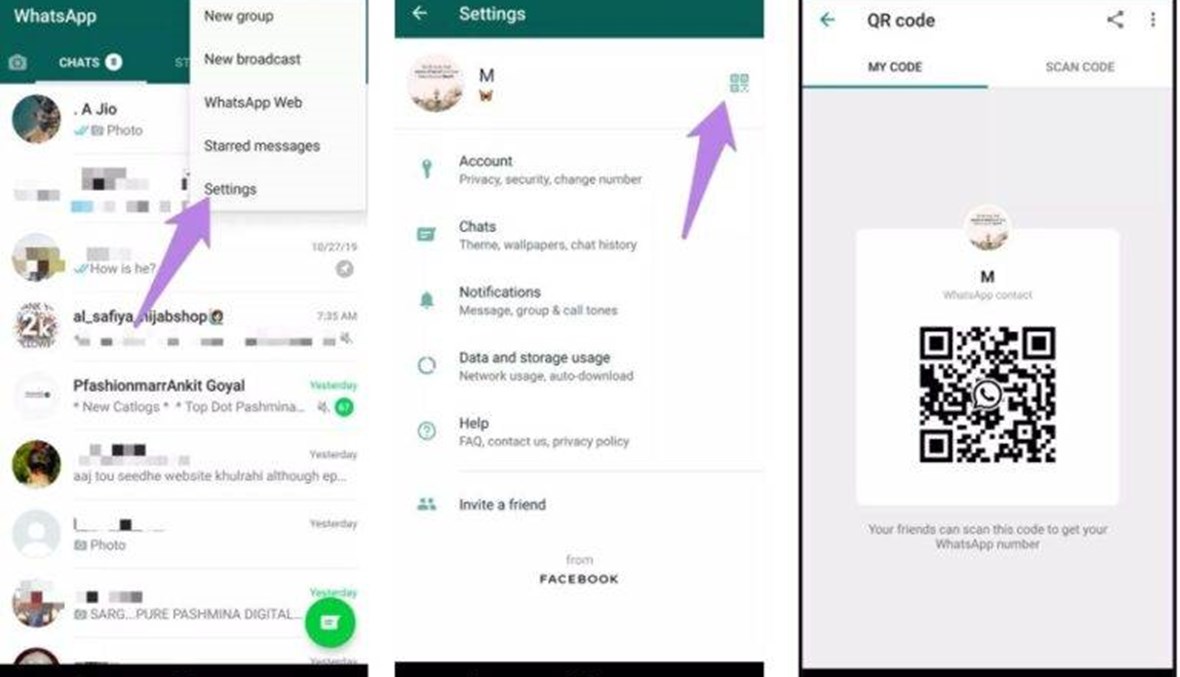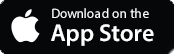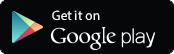إليكم كيفية إضافة أي جهة اتصال جديدة باستخدام رمز QR في "واتساب"
يعمل تطبيق #واتساب على طرح عدد قليل من الميزات الجديدة خلال الأسابيع القليلة القادمة. أبرز الميزات القادمة هي ميزة إضافة أي جهة اتصال جديدة باستخدام رمز QR.
وبحسب موقع "إنغادجيت" التقني، فستُمكن الميزة الجديدة المستخدمين من إضافة جهات الاتصال الجديدة إلى التطبيق بكل سهولة، ولن تحتاج بعد اليوم إلى حفظ الرقم يدوياً في هاتفك بعد الآن، ولكن مجرد مسح رمز QR عبر التطبيق، سيُحفظ الرقم على قائمة الاتصال لديك.
إليكم كيفية إضافة أي شخص من خلال كود QR
ادخل إلى تطبيق واتساب، واضغط على أيقونة النقاط الثلاث في الزاوية العلوية اليمنى من واجهة التطبيق، واختر الإعدادات، وسوف يظهر رمز QR بجانب اسمك، اضغط عليه.

تعرض الشاشة أمامك الآن خيارين، الأول هو الكود الخاص بك My Code، وهو رمز الاستجابة السريع QR الخاص بك، والذي ستظهره لمن يريد إضافتك كجهة اتصال جديدة لديه، والخيار الثاني هو "مسح Scan"، والذي يتيح لك مسح رموز QR الخاصة بالآخرين لإضافتهم لديك.

إذا أردت مشاركة رمز الاستجابة السريع الخاص بك مع الآخرين، عليك الدخول إلى تبويب الكود الخاص بك My Code، كما وضحنا في الخطوة السابقة، وستجد في أعلى شاشة رمز الاستجابة السريع الخاص برقمك أيقونة المشاركة، حيث يمكنك إرسال الرمز عبر البريد الإلكتروني أو عبر تطبيقات المراسلة الأخرى، مثل ماسنجر وإنستاغرام وتيليغرام، وبالطبع عبر واتساب نفسه.
عند إرسال الرمز الخاص بك إلى الآخرين، سيصل رابط إليهم، يمكنهم الضغط عليه لإضافة رقمك إلى جهات الاتصال لديهم.

وتحسباً لموضوع الخصوصية والحماية، فالرمزالخاص بك ليس ثابتاً، ويمكنك تغييره بكل سهولة، ما عليك سوى الدخول الى الصفحة الخاصة برمز الاستجابة السريعة QR، والضغط على أيقونة النقاط الثلاثة الأفقية أعلى اليمين، واختر "إعادة تعيين رمز QR Reset QR Code"، ثم اضغط على خيار "إعادة تعيين- Reset "مرة أخرى، ثم اضغط Ok، ليتم تجديد رمز الـQR الخاص بك وإلغاء الرمز القديم.


 اشترِك في نشرتنا الإخبارية
اشترِك في نشرتنا الإخبارية